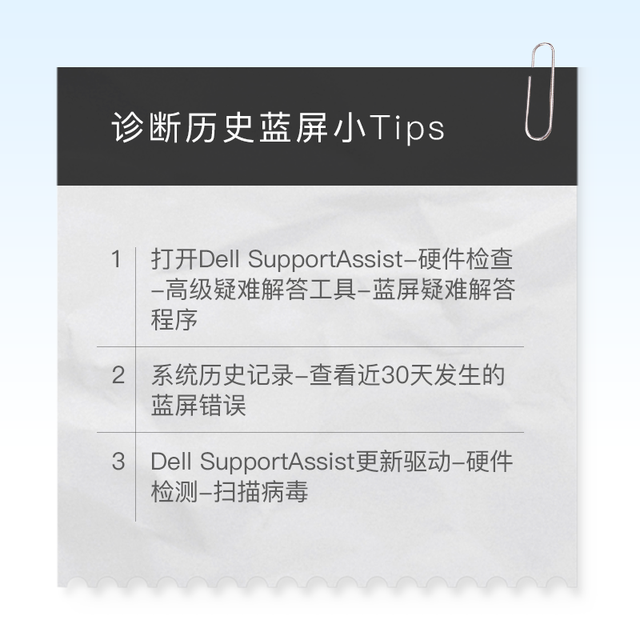
在生活中,有时会遇到电脑蓝屏的故障问题,导致电脑蓝屏的原因有很多,对症下药是解决问题的关键,那么电脑蓝屏的原因是什么呢?今天,我将教你如何通过教你如何通过Dell SupportAssist查看历史蓝屏诊断的详细信息及解决方案,让我们一起吧!
要查看蓝屏问题,首先打开Dell SupportAssist。(未安装的用户可以将以下链接复制到浏览器下载http://content.dellsupportcenter.com/updates/aulauncher.exe)
然后在主页页硬件检查,点击高级疑难解答工具,再选择蓝屏疑难解答程序。
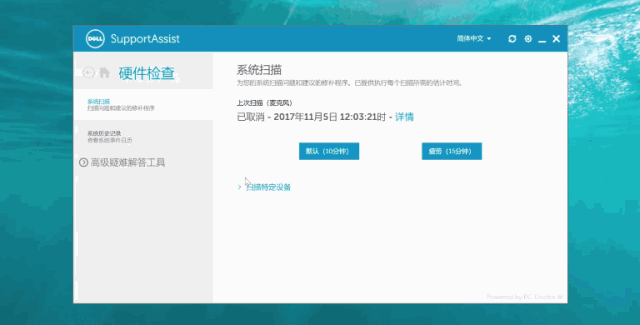
点击利用系统历史记录查找历史蓝屏记录,便可以查看蓝屏错误发生在系统近30天的蓝屏上解决这些问题有用信息。
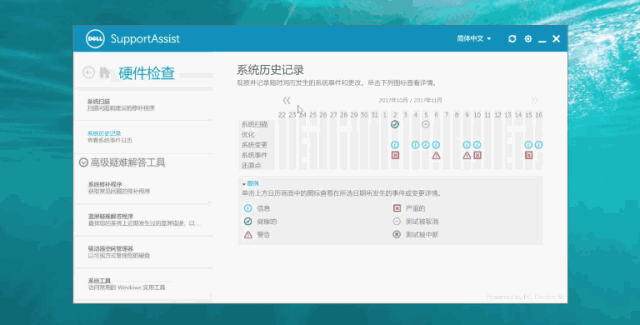
点击对应的事件,便可以查看具体事件信息及解决方案。通常,Dell SupportAssist可以通过更新驱动器,操作硬件检测,或扫描病毒解决原因的方法系统错误导致蓝屏问题。
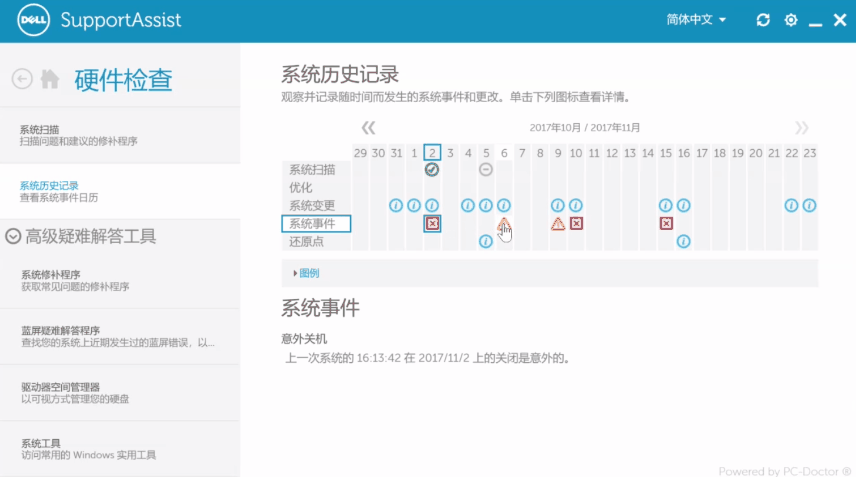
以上是历史蓝屏问题的具体操作。Get了吗?欢迎点赞收藏。